Windows XP-gæst konto er ikke kun bruges til at give gæsterne mulighed for at logge på Windows XP, men også for at godkende computeren i peer-to-peer-netværk. Deaktivering af XP gæstekontoen er derfor kun anbefales, hvis du ikke bruger fildeling, printerdeling eller deling af internetforbindelse.
Bemærk venligst, at fildeling refererer til bygge i Windows XP funktionalitet og ikke programmer som Bittorrent eller Emule.
Deaktivering af konto i Brugerens Konti i menuen i Kontrolpanelet ikke deaktivere det, men blot fjerner ikonet på login-skærmen. Brugere, der opretter forbindelse til computeren i Peer-to-Peer-netværk stadig godkendes som gæster.
Til fuldt ud at deaktivere Windows XP-gæst konto, skal du bruge følgende kommando på kommandolinjen.
- Åbne kommandolinjen med genvej på Windows-R, indtaste cmd og tryk retur bagefter.
- Brug kommandoen net user guest /aktiv:nej for at deaktivere gæstekontoen
Når du gør det, er de konsekvenser, der er anført ovenfor træder i kraft. Windows XP-Pro-brugere kan alternativt også deaktivere gæstekontoen i Computer Management. Gå til Lokale brugere og grupper i computeradministration, og klik på menuen Brugere.
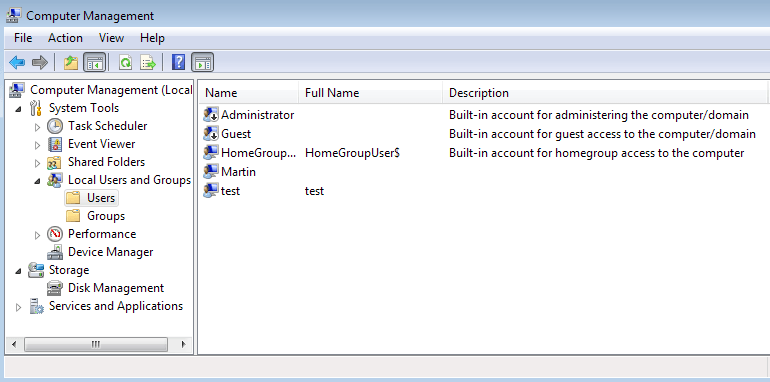
Den højre rude viser alle aktuelle bruger konti. Højre-klik på den guest konto, og vælg Egenskaber fra menuen. Check-Konto er deaktiveret, til fuldt ud at deaktivere kontoen.
Bemærk venligst, at dette fungerer i henhold til nyere versioner af Windows, så godt.
Hvis du kører Windows 7 eller Windows 8, skal du gøre følgende for at indlæse computer management værktøj:
- Tryk på Windows-tasten, type computeradministration, og klik på resultatet der vises for dig.
- Når vinduet computeradministration åbnes, skal du navigere til Computer Management (Local) > Lokale Brugere og Grupper > Brugere.
- Her finder du en liste over alle lokale brugere af systemet.
- Find Gæst konto, og dobbelt-klik på den.
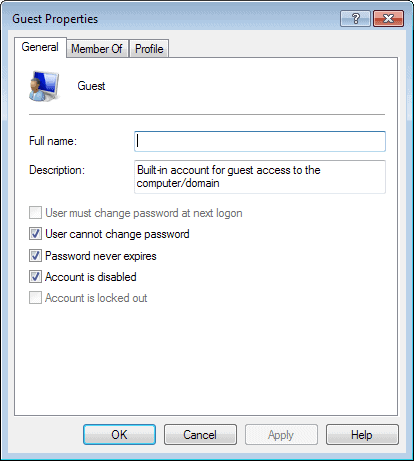
- Ind på “kontoen er deaktiveret” afkrydsningsfeltet for at deaktivere gæstekontoen på dit system.
Hvis du foretrækker at bruge kommandolinjen, skal du huske, at du er nødt til at køre med forøgede rettigheder ved at højreklikke på det og vælge kør som administrator.